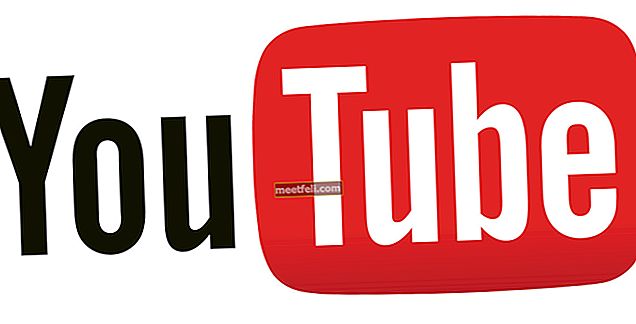Microsoft Windows 10 este cel mai popular sistem de operare de astăzi și, din acest motiv, atrage atenția creatorilor de viruși. Prin urmare, acestea integrează programul antivirus. Microsoft încearcă să protejeze securitatea datelor utilizatorilor lor și, timp de mulți ani, își furnizează propriul sistem de operare cu Windows Defender. În ciuda faptului că acest antivirus este foarte bun, majoritatea oamenilor folosesc alte soluții fiabile și dovedite. În principal, noul software antivirus dezactivează automat Windows Defender. Cu toate acestea, în unele cazuri, poate fi necesară efectuarea manuală a acestei proceduri. Acest ghid vă va arăta cum să dezactivați Windows Defender în Windows 10.
De asemenea, puteți citi: Cum să dezactivați actualizările automate Windows 10
Cum să dezactivați Windows Defender în Windows 10
În versiunile mai vechi de Windows 10 a fost simplu să dezactivați Defender, dar odată cu lansarea Windows 10, dezvoltatorii au decis să complice această sarcină. Nu este dificil să dezactivați temporar Windows Defender 10, dar să îl dezactivați complet, acest lucru poate fi puțin dificil în Editorul de politici de grup. Cu toate acestea, folosind acest ghid, chiar și un utilizator de computer începător poate face acest lucru cu ușurință. Aveți două opțiuni: să dezactivați Windows Defender 10 permanent sau temporar.
Dezactivați temporar Windows Defender
Faceți clic pe „Start” <„Setări” <„Actualizări și securitate” <„Windows Defender” și dezactivați „Protecție în timp real”. Această metodă dezactivează Windows Defender pentru o perioadă scurtă de timp. 15 minute mai târziu se va reactiva automat. Prin urmare, dacă o astfel de opțiune nu vi se potrivește, utilizați următoarea metodă.

Dezactivați permanent Windows Defender
Pentru a dezactiva antivirusul standard pentru o lungă perioadă de timp (până când trebuie să porniți din nou), trebuie să vă adânciți puțin mai mult în Editorul de politici de grup local: deschideți „Rulați” cu o combinație de taste „Win + R” tastați „gpedit.msc” și faceți clic pe „OK”. Faceți clic pe „Configurare computer” <„Șabloane administrative” <„Componente Windows” <„Windows Defender” <„Protecție în timp real” faceți dublu clic pe acesta și selectați opțiunea „Enabled” pentru a dezactiva Windows Defender. Faceți clic pe „OK” și închideți fereastra editorului.

Tocmai ați învățat cum să dezactivați complet Windows Defender.
Sursa imaginii: www.techspot.com
De asemenea, puteți citi: Cum să partajați fișiere între PC-uri în Windows 10